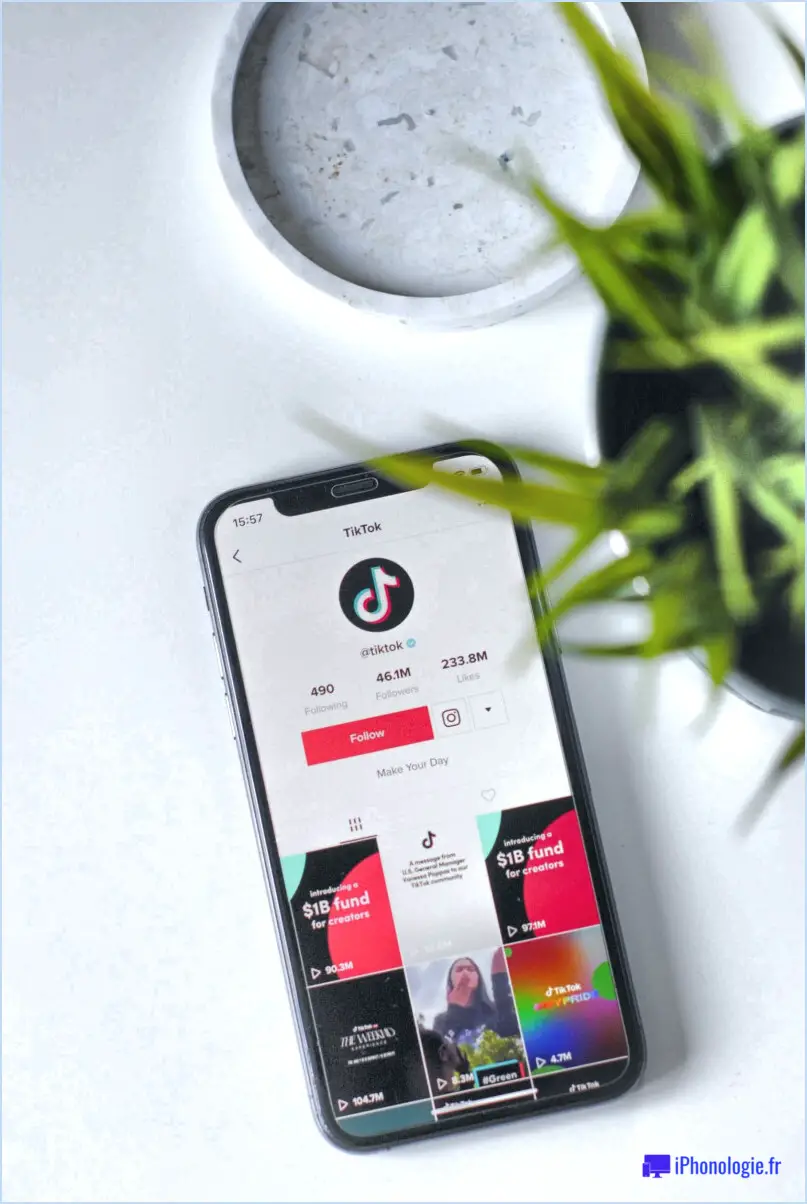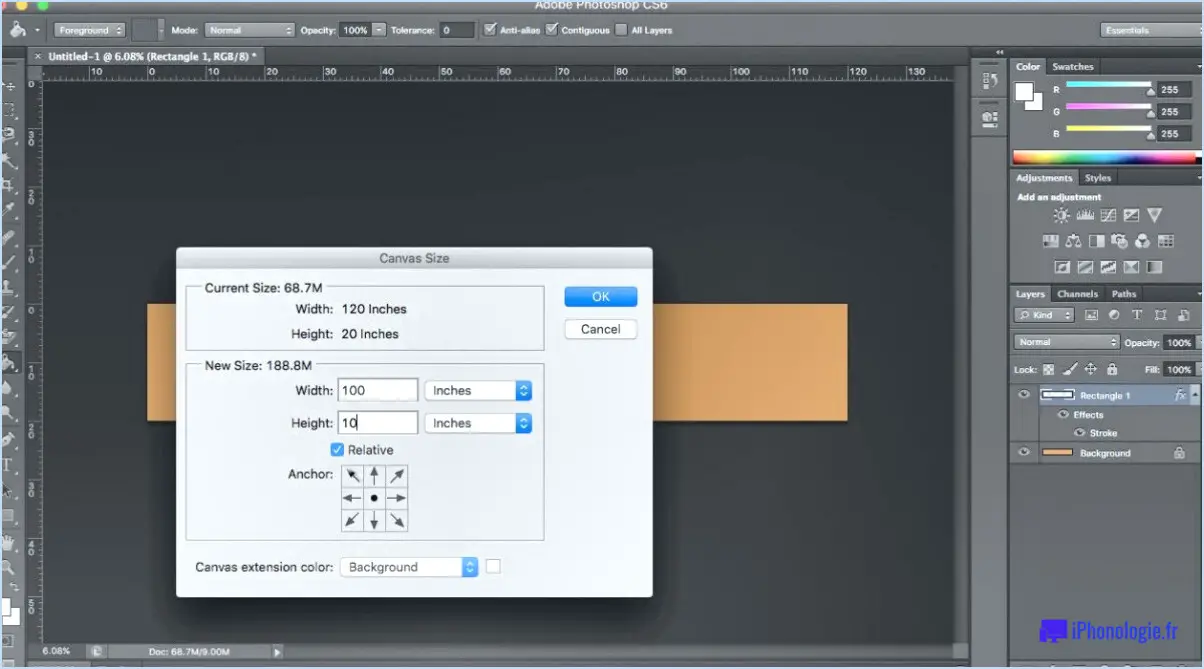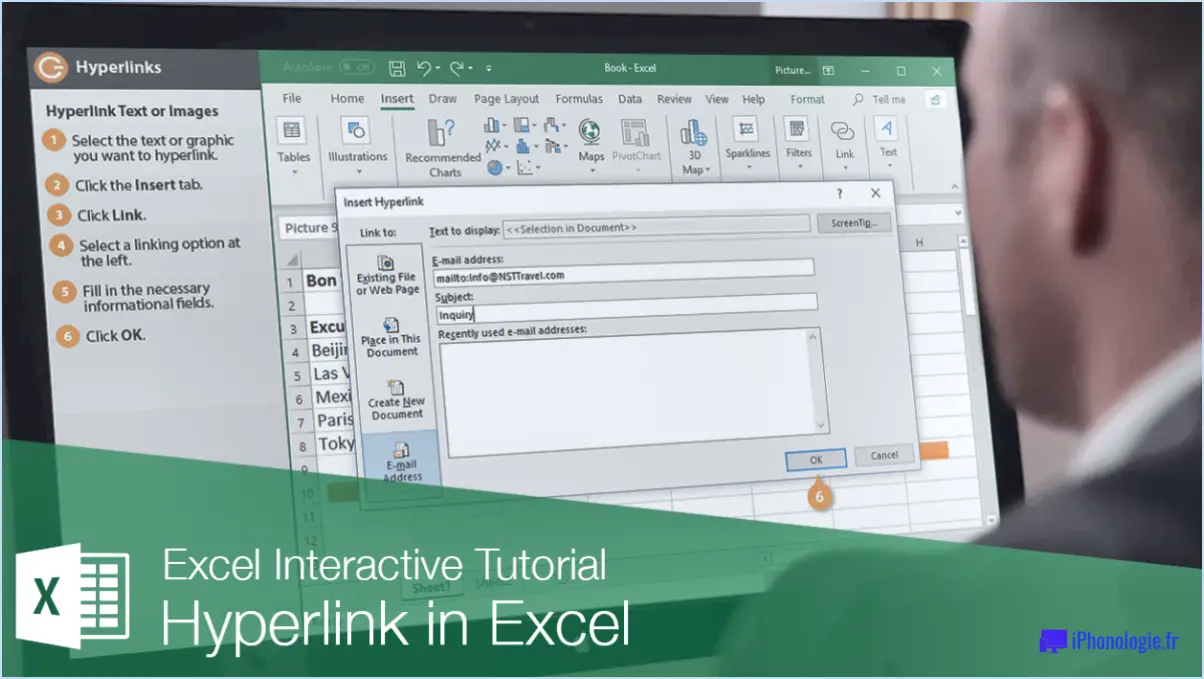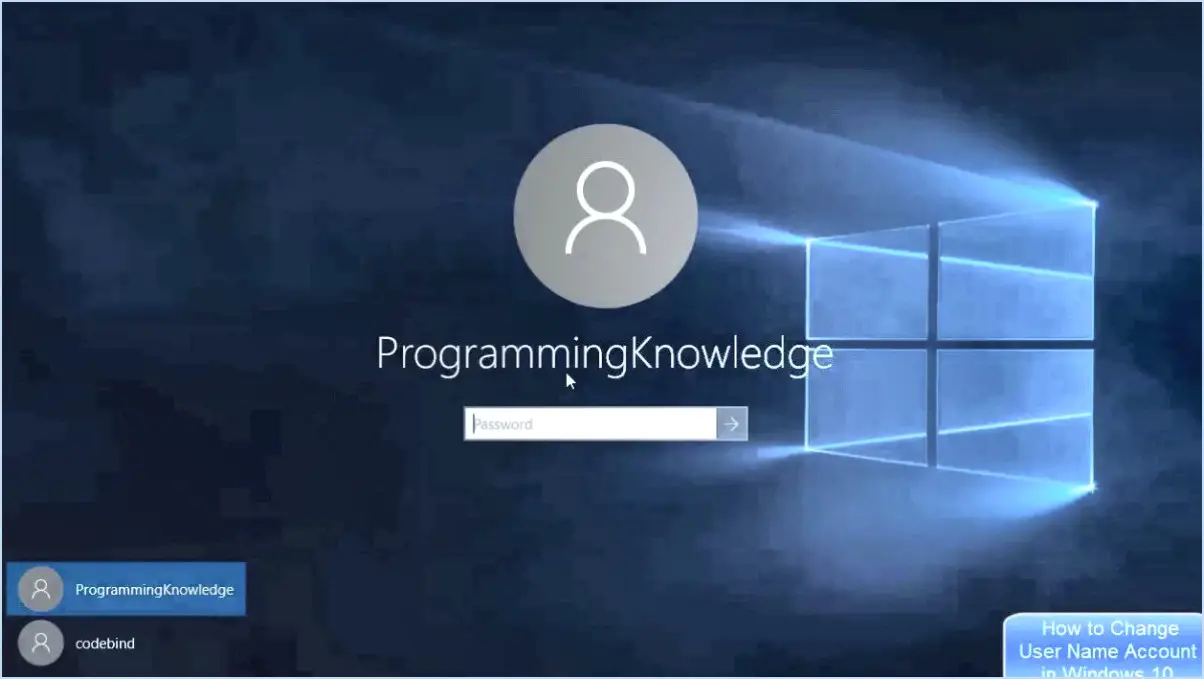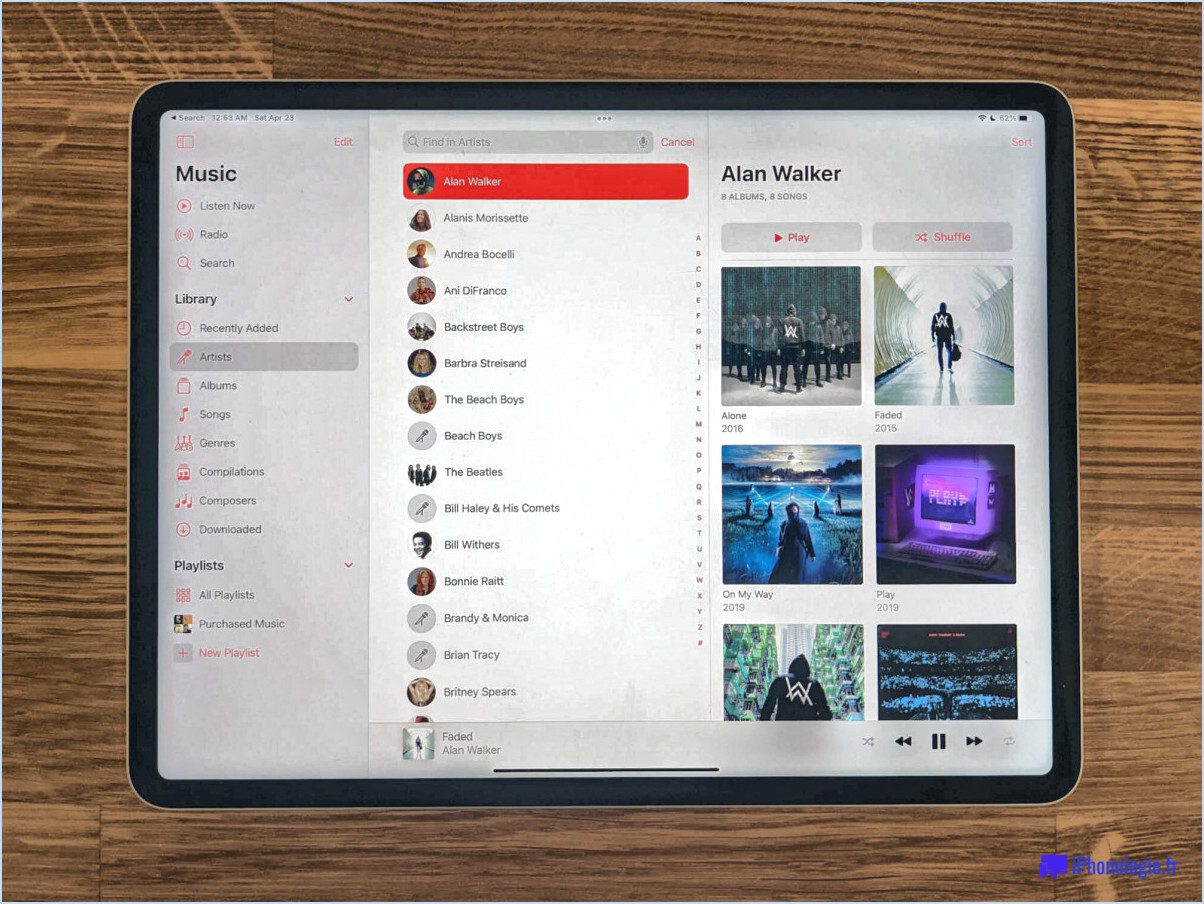Comment se déconnecter de l'application tumblr?
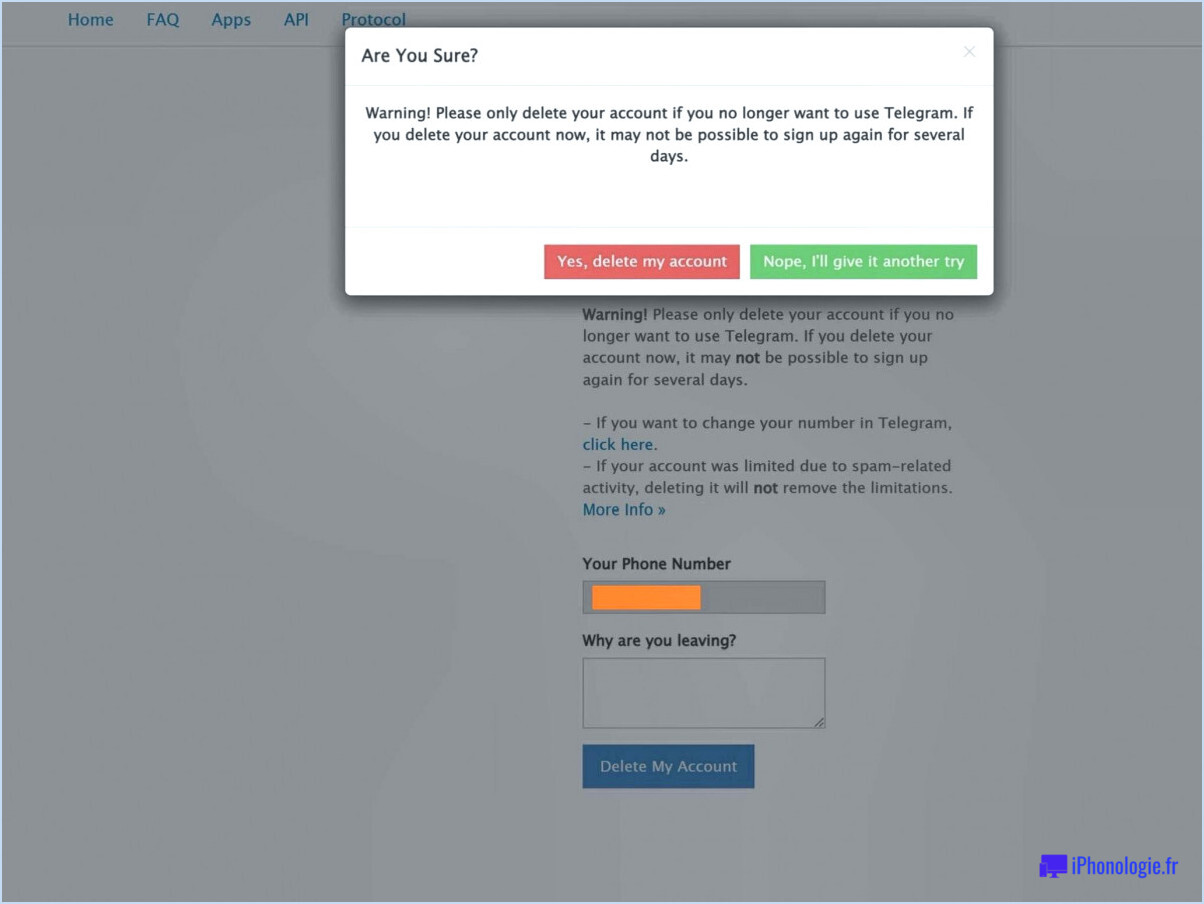
Pour vous déconnecter de l'application Tumblr sur votre appareil Android, suivez ces étapes simples :
- Ouvrez l'application: Localisez et ouvrez l'application Tumblr sur votre appareil Android. L'icône de l'application représente généralement un "t" blanc sur fond bleu.
- Accéder à votre profil: Dans le coin inférieur droit de l'application, vous trouverez une icône Profil, représentée par la silhouette d'une petite personne. Tapez dessus pour accéder à votre page de profil.
- Trouver les paramètres: Une fois que vous êtes sur votre page de profil, cherchez l'icône d'engrenage dans le coin supérieur droit. Cette icône représente les paramètres de l'application et a généralement la forme d'une petite roue dentée.
- Sélectionnez "Déconnexion": Tapez sur l'icône en forme de roue dentée et un menu déroulant s'affiche. Parmi les options proposées, sélectionnez "Déconnexion". Une demande de confirmation peut apparaître pour s'assurer que vous souhaitez vous déconnecter.
- Confirmez la déconnexion (si vous y êtes invité): Si une demande de confirmation apparaît, tapez à nouveau sur "Déconnexion" pour confirmer votre décision. Cette action vous déconnectera de votre compte Tumblr sur l'application Android.
Félicitations, vous vous êtes déconnecté avec succès de votre compte Tumblr sur l'application Android ! Si vous souhaitez vous reconnecter, il vous suffit de saisir vos informations d'identification lorsque vous y êtes invité.
N'oubliez pas de sécuriser les informations de votre compte et d'éviter de vous connecter sur des appareils partagés ou publics afin de préserver la confidentialité de votre compte Tumblr.
Comment faire pour que Tumblr utilise moins de données?
Pour que Tumblr utilise moins de données, suivez les étapes suivantes :
- Utilisez la version "lite: Optez pour la version "lite" du site web, qui charge moins d'images et de vidéos, ce qui réduit la consommation de données.
- Désactiver la lecture automatique des vidéos: Désactivez la lecture automatique des vidéos pour éviter de consommer inutilement des données lorsque vous faites défiler votre fil d'actualité.
- Réduire la qualité de l'image: Ajustez les paramètres pour charger des images de qualité inférieure, ce qui peut réduire considérablement l'utilisation des données.
En appliquant ces mesures, vous pouvez profiter de Tumblr tout en minimisant votre consommation de données. Joyeux Tumblr !
Comment supprimer un blog sur Tumblr sans supprimer mon compte?
Pour supprimer un blog sur Tumblr sans supprimer votre compte, suivez les étapes suivantes :
- Allez sur le blog que vous souhaitez supprimer.
- Cliquez sur les trois lignes dans le coin supérieur gauche de l'écran.
- Sélectionnez "supprimer le blog".
- Une fenêtre contextuelle s'affiche, vous demandant si vous êtes sûr de vouloir supprimer le blog.
- Cliquez sur "oui" et le blog sera supprimé.
Comment puis-je me connecter à un autre compte Tumblr?
Pour vous connecter à un autre compte Tumblr, ouvrez l'application Tumblr et tapez sur l'icône icône de profil dans le coin supérieur gauche de l'écran principal. Ensuite, tapez sur sur l'écran "Connexion" et entrer le l'adresse électronique et mot de passe pour l'autre compte.
Comment ouvrir mon bureau Tumblr sur mon Iphone?
Pour ouvrir le bureau Tumblr sur votre iPhone, suivez les étapes suivantes :
- Ouvrez l'application Tumblr.
- Touchez l'icône de menu dans le coin supérieur gauche.
- Sélectionnez "Paramètres".
- Choisissez "Tumblr Desktop".
- Basculez l'interrupteur situé à côté de "Enable Tumblr Desktop" sur ON.
Que se passe-t-il lorsque vous supprimez Tumblr?
Lorsque vous supprimez Tumblr, votre blog et tous ses messages sont définitivement supprimés. Votre nom d'utilisateur et votre adresse électronique sont également supprimés et vous ne pouvez pas les récupérer. Si vous souhaitez créer un nouveau blog Tumblr, vous devrez ouvrir un nouveau compte.
Comment désactiver les sites mobiles?
Pour désactiver les sites mobiles sur la plupart des navigateurs, procédez comme suit :
- Ouvrez votre navigateur : Lancez l'application du navigateur sur votre appareil mobile.
- Accédez aux paramètres : Recherchez l'icône des paramètres, généralement représentée par trois points ou lignes verticales, et tapez dessus.
- Recherchez les "Paramètres du site" : Faites défiler le menu des paramètres et repérez "Paramètres du site" ou un élément similaire.
- Désactivez l'affichage mobile : Dans "Paramètres du site", recherchez une option mentionnant "Afficher le site optimisé pour les appareils mobiles" ou "Demander le site de bureau". Désactivez cette option en appuyant sur le commutateur à bascule ou en décochant la case.
- Sauvegardez les modifications : Après avoir effectué le réglage, quittez le menu des paramètres. Votre navigateur devrait maintenant afficher les versions de bureau des sites web au lieu des versions optimisées pour les mobiles.
Veuillez noter que les étapes peuvent légèrement différer en fonction de votre navigateur et de votre appareil, mais de manière générale, ces étapes devraient vous guider dans la désactivation des sites mobiles. Profitez de votre expérience de navigation sur la version de bureau !
Comment forcer un site de bureau sur Android?
A forcer un site de bureau sur Android vous avez plusieurs méthodes à votre disposition :
- Changer la chaîne de l'agent utilisateur dans les paramètres de votre navigateur peut inciter le site web à afficher sa version de bureau.
- Utiliser une extension de navigateur comme User Agent Switcher vous permet de modifier l'agent utilisateur à la volée.
- Modifier le fichier HOSTS sur votre appareil Android pour rediriger l'adresse du site web vers sa version desktop.
- Utiliser un serveur proxy pour accéder au site web comme si vous utilisiez un navigateur de bureau.
Essayez ces méthodes pour profiter de l'expérience complète d'un site de bureau sur votre appareil Android.